Le traitement des images peut souvent sembler long et complexe. Cependant, avec les Presets disponibles dans Lightroom, l'application des ajustements est considérablement simplifiée. Ces réglages prédéfinis te permettent d'apporter rapidement et efficacement un style particulier ou une atmosphère souhaitée à tes photos. Dans ce guide, tu apprendras comment développer des images à l'aide de Presets et quelles options s'offrent à toi.
Principales conclusions
- Lightroom propose une variété de Presets qui t'aident à traiter tes images rapidement.
- Tu peux créer tes propres Presets pour conserver ton style spécifique.
- L'application des Presets se fait par un simple clic et peut être appliquée à plusieurs images simultanément.
Étapes pour appliquer des Presets dans Lightroom
Étape 1: Sélectionner et préparer les images
Avant de commencer à appliquer des Presets, sélectionne les images que tu souhaites traiter. Marque les photos souhaitées dans ta bibliothèque Lightroom pour travailler uniquement avec celles-ci. Cela simplifie le processus de traitement et t'assure de ne pas avoir à naviguer à travers toute ta collection d'images.
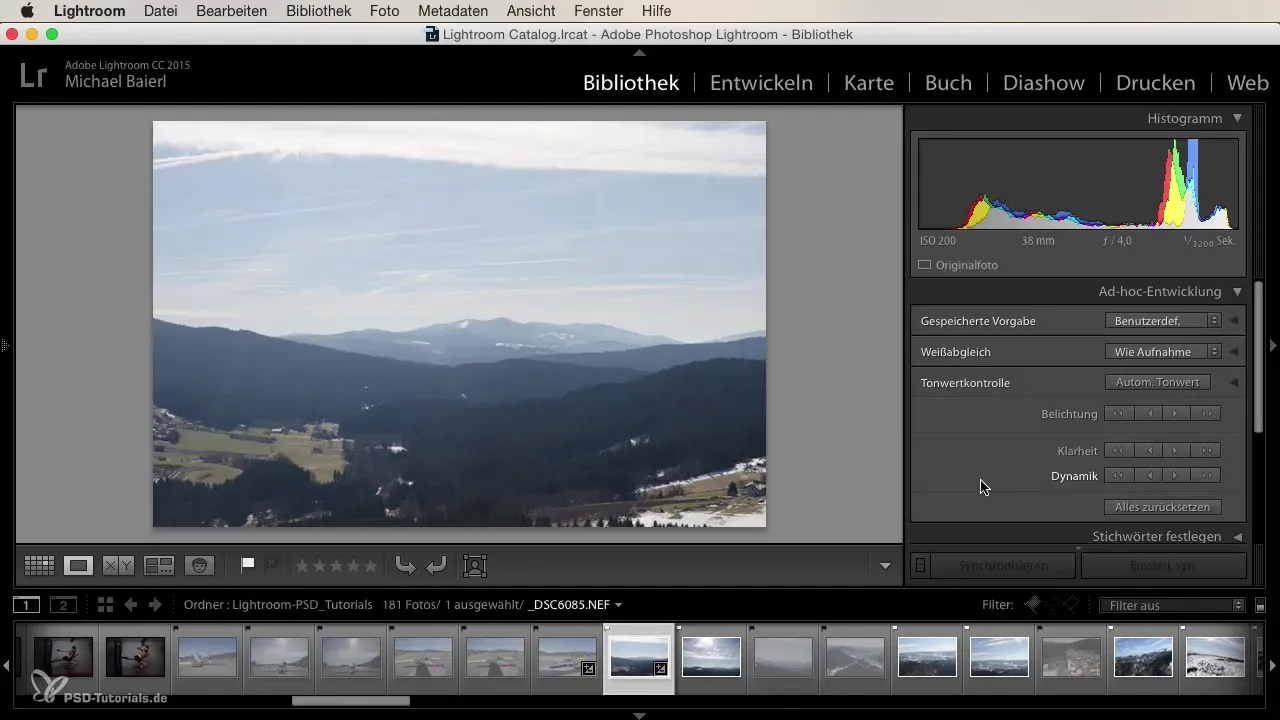
Étape 2: Afficher les Presets
Après avoir sélectionné tes images souhaitées, tu verras en bas dans l'espace de travail de Lightroom la catégorie « Paramètres » ou « Presets ». Ici, tu trouves des Presets prédéfinis que tu peux appliquer. En général, le mode par défaut est réglé sur « Personnalisé ». Tu peux également basculer sur « Standard » pour explorer les différentes options de traitement d'image.
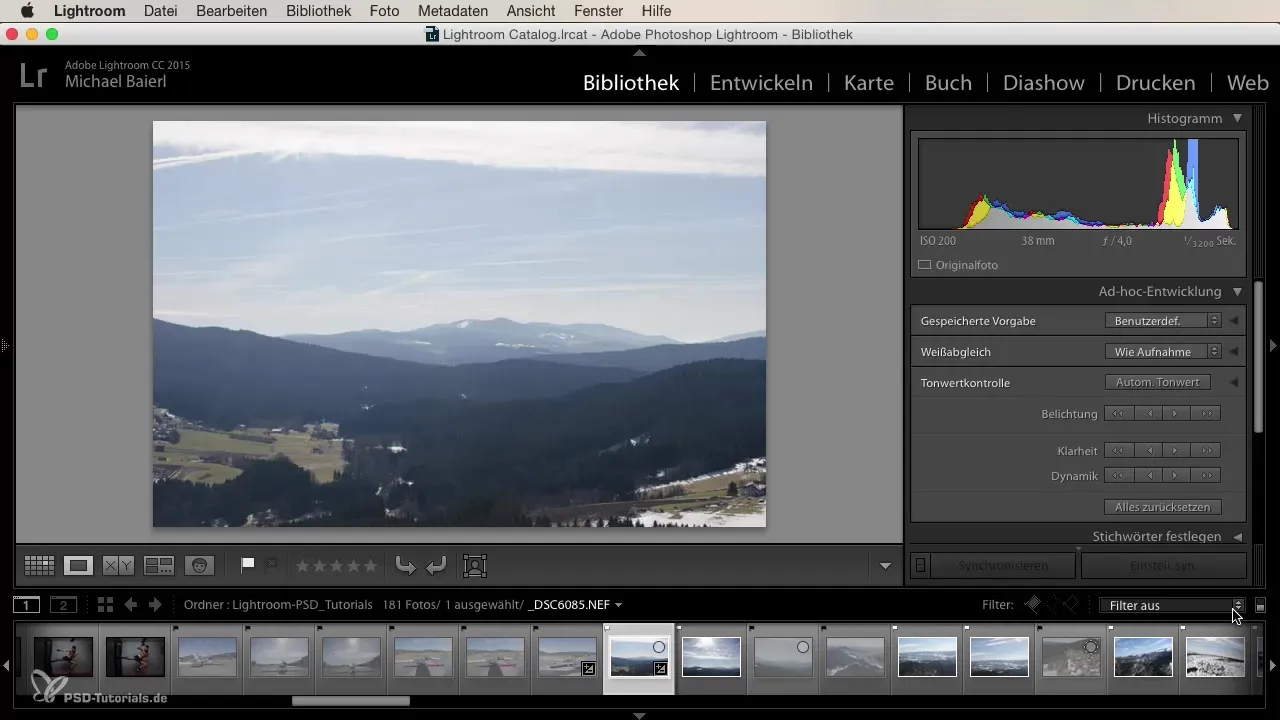
Étape 3: Explorer différents types de Presets
Lightroom propose une large gamme de Presets. Cela inclut des paramètres généraux, des presets d'effet et des modèles de couleur ainsi que des options noir et blanc. Tu peux également trouver des Presets spéciaux qui t'aident à créer une atmosphère spécifique. Cela inclut par exemple des looks vintage ou monochromes qui peuvent donner à ton image l'apparence souhaitée.
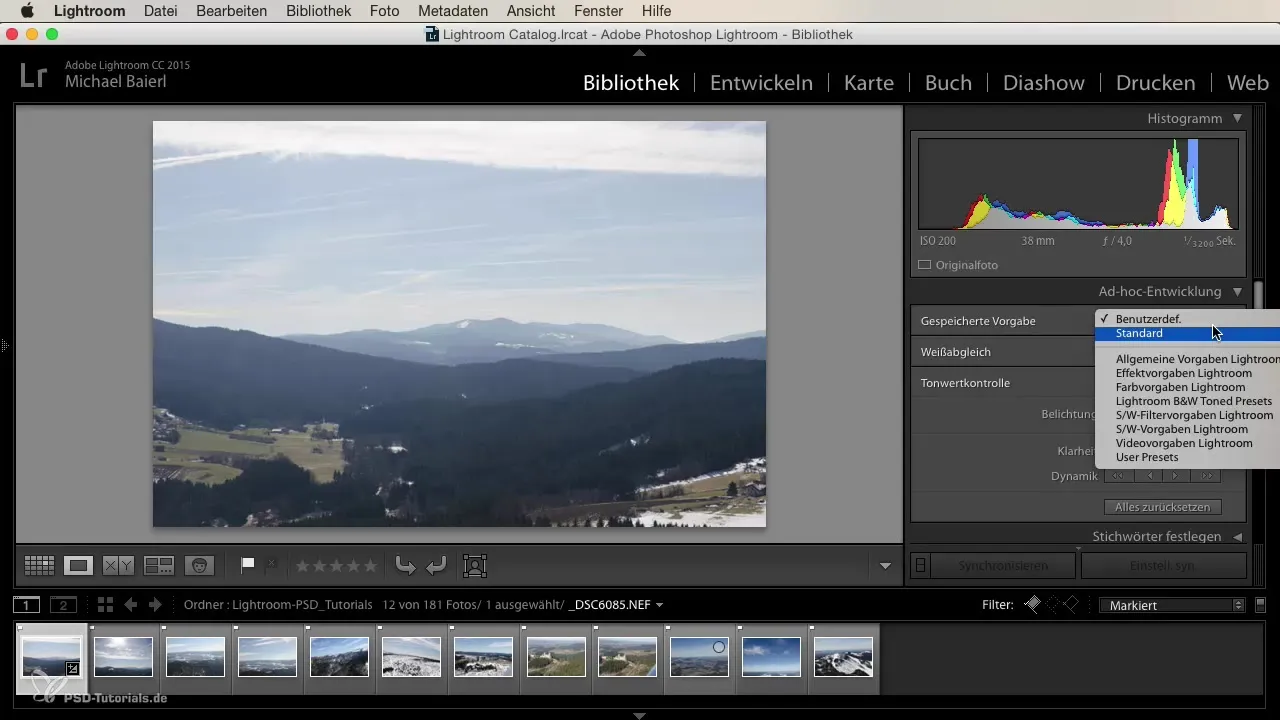
Étape 4: Application d'un Preset
Pour appliquer un Preset à tes images, il te suffit de cliquer sur le Preset souhaité. Par exemple, tu peux choisir le Preset « Filtre bleu » pour donner à tes images une teinte particulière. Lightroom chargera automatiquement les ajustements correspondants et les appliquera à ta photo, te permettant de voir immédiatement le résultat.
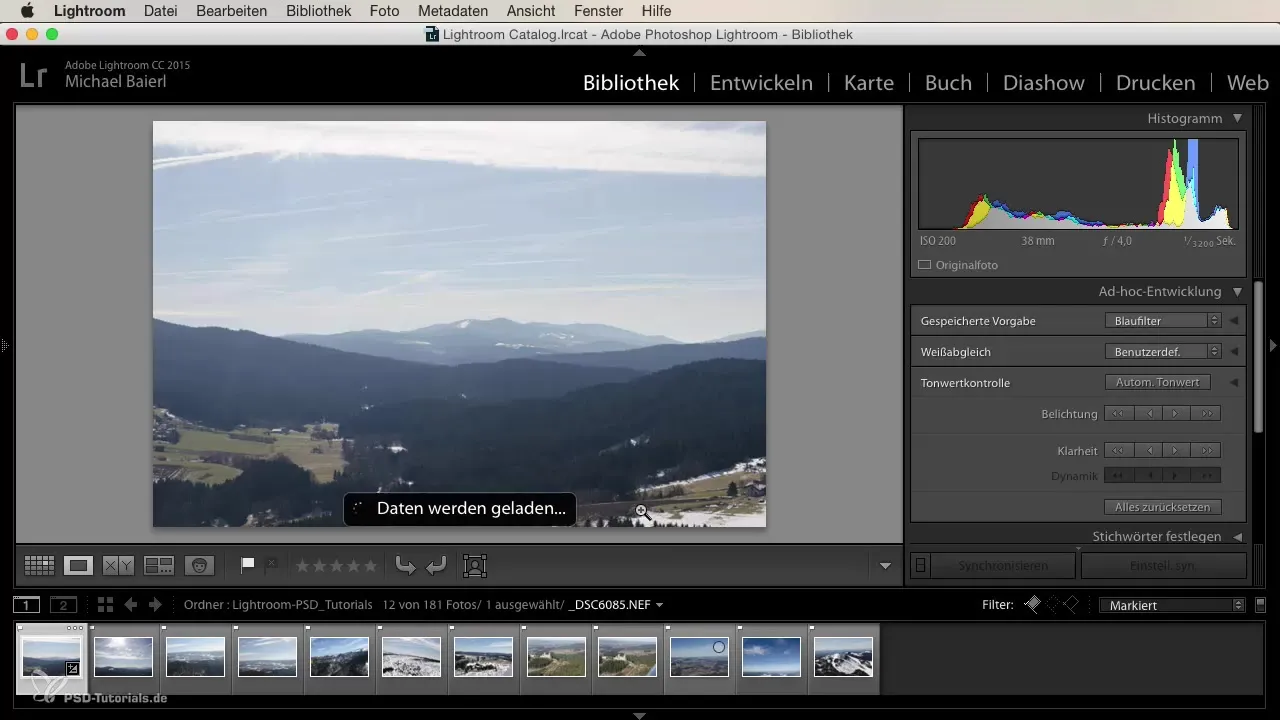
Étape 5: Travailler sur plusieurs images simultanément
Une des fonctionnalités impressionnantes de Lightroom est la possibilité d'appliquer des Presets à plusieurs images en même temps. Tu peux marquer plusieurs photos tout en choisissant un Preset. Ainsi, le Preset sera appliqué à toutes les images marquées, ce qui fait gagner du temps et confère un style cohérent.
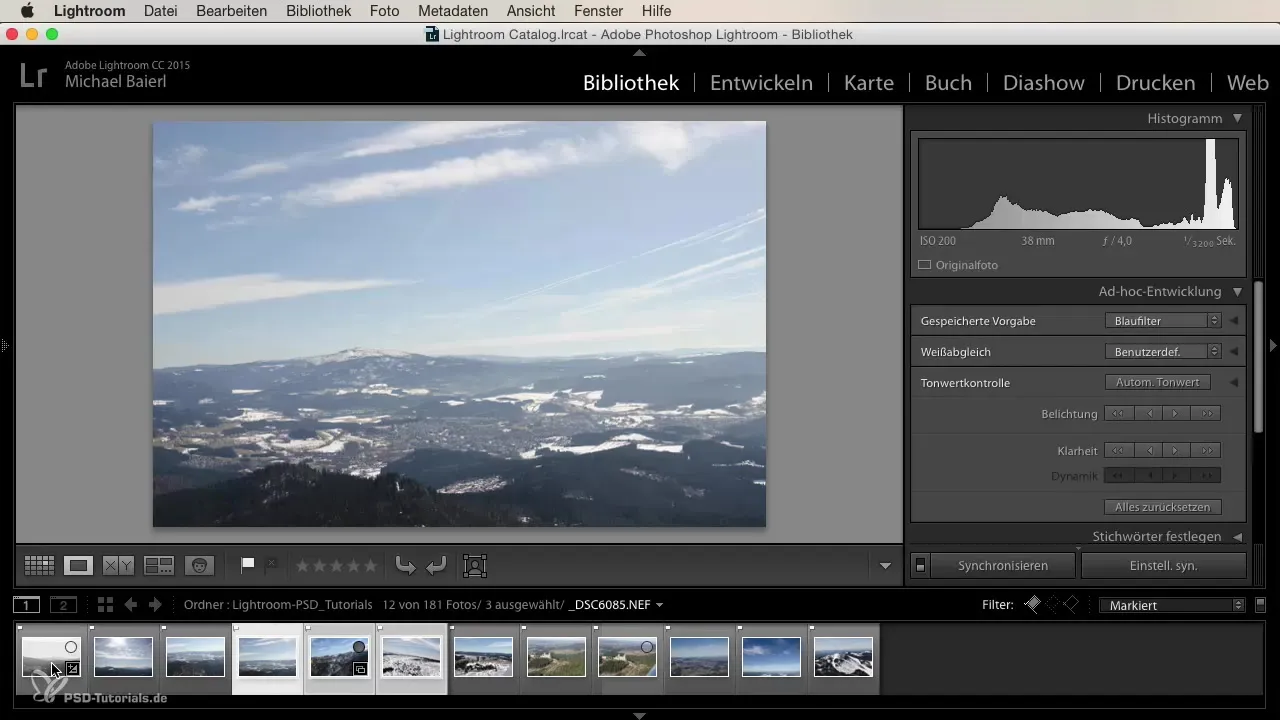
Étape 6: Personnaliser les Presets et en créer de nouveaux
Si tu effectues des ajustements spécifiques que tu aimes beaucoup, tu peux les sauvegarder dans un Preset personnel. Pour cela, tu développes d'abord une image, mais tu as la liberté de varier les réglages selon tes souhaits. Après le traitement, tu peux sauvegarder ton nouveau Preset et y revenir facilement pour tes préférences personnelles.
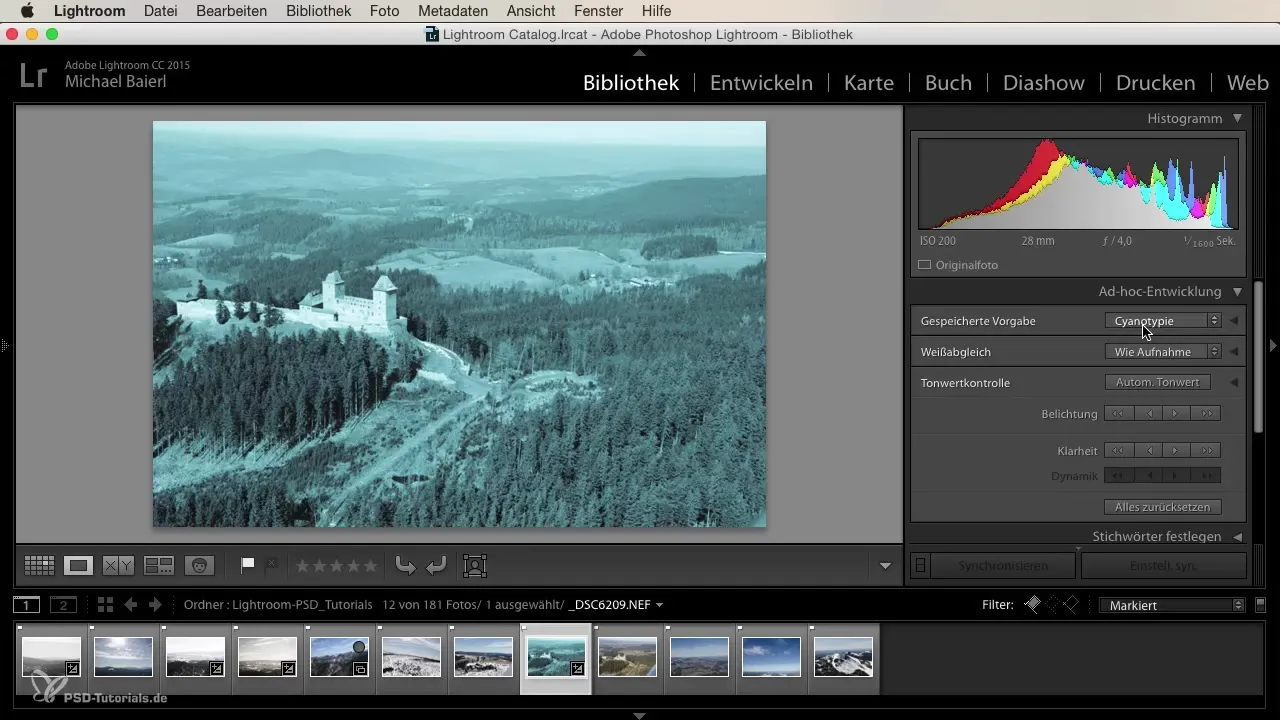
Résumé
En utilisant des Presets dans Lightroom, tu gagnes du temps et obtiens néanmoins des résultats impressionnants en post-traitement. Que tu souhaites mettre en valeur des paysages naturels ou créer des effets artistiques, les réglages prédéfinis constituent une aide précieuse. De plus, tu as la possibilité de créer tes propres Presets pour peaufiner et appliquer ton style de manière constante.
Questions fréquemment posées
Qu'est-ce que les Presets Lightroom?Les Presets Lightroom sont des réglages prédéfinis qui t'aident à traiter rapidement des photos et à obtenir un style souhaité.
Comment appliquer un Preset?Sélectionne l'image, va dans la section des Presets et clique sur le Preset souhaité.
Puis-je créer mes propres Presets?Oui, tu peux sauvegarder tes propres Presets basés sur tes modifications et les réutiliser plus tard.
Combien d'images puis-je traiter en même temps?Tu peux appliquer des Presets à toutes les images marquées simultanément, ce qui rend le processus plus efficace.
Puis-je personnaliser des Presets?Oui, tu peux ajuster les Presets déjà appliqués et sauvegarder les réglages pour créer ton propre Preset.


